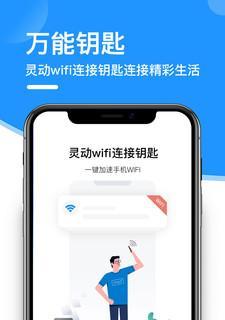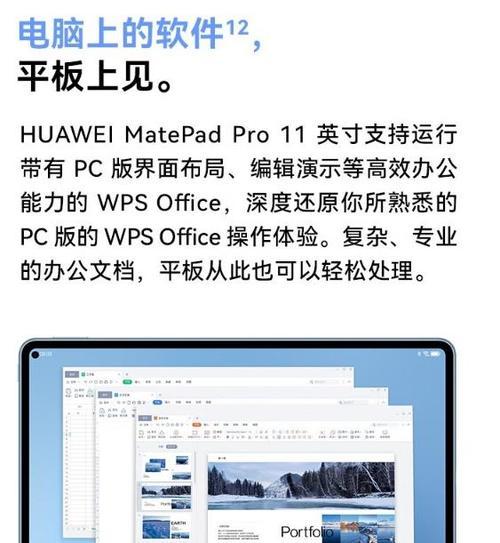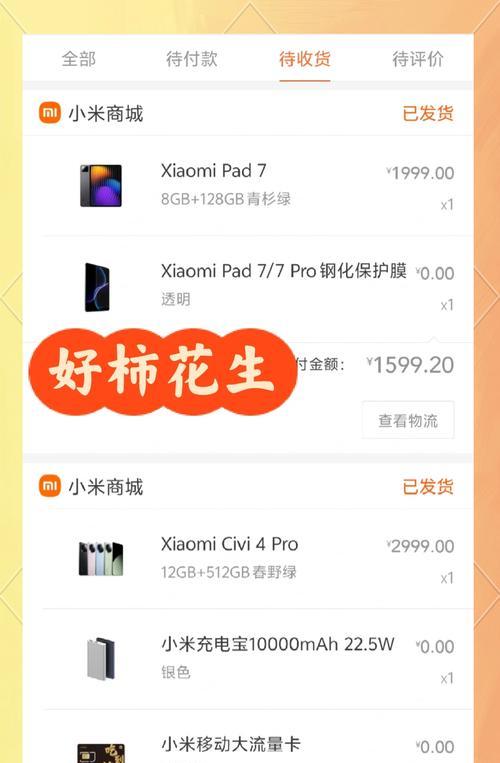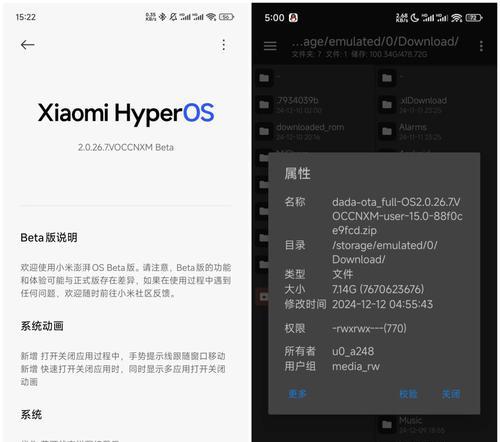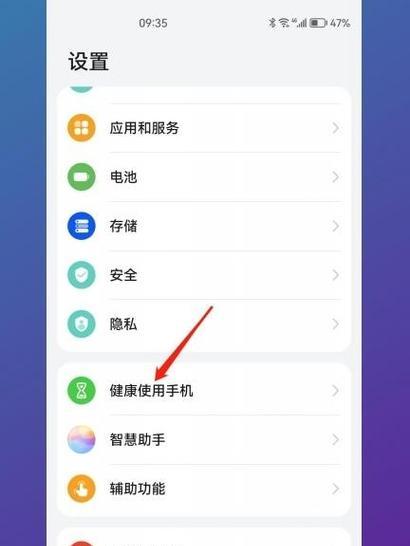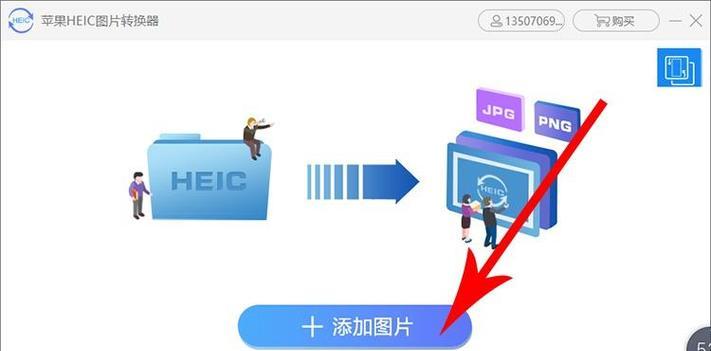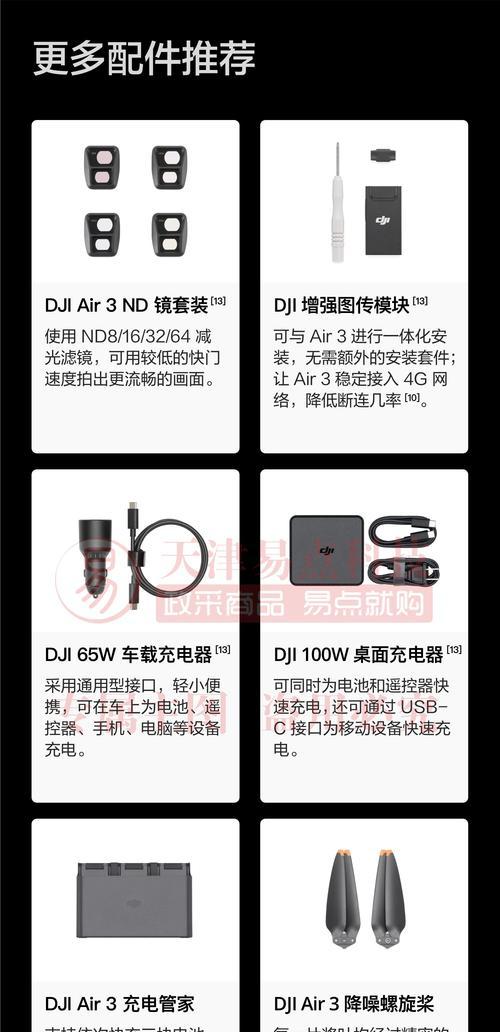无线连接显示器的步骤是什么?
随着科技的迅速发展,越来越多的用户希望摆脱线缆束缚,享受无线连接带来的便捷。无线连接显示器为用户提供了更灵活的桌面布局和工作环境。但是,如何才能顺利地将显示器无线连接到电脑或其他设备上呢?本文将为您详细介绍无线连接显示器的步骤,并提供一些实用的技巧和常见问题解答,以帮助您顺利完成无线连接。
步骤一:了解无线显示器技术
在开始连接之前,了解当前市场上流行的无线显示技术是非常重要的。目前市面上常见的无线显示技术包括Miracast、WiDi(IntelWirelessDisplay)、AirPlay(仅限苹果设备)等。不同的技术有不同的支持设备和连接步骤,因此您需要确保您的设备和显示器都支持相同的技术。
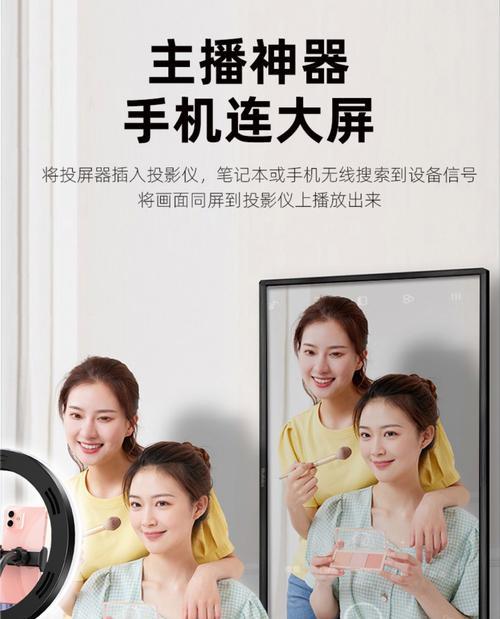
步骤二:检查设备兼容性
为了确保无线连接顺利,您需要检查您的设备是否支持无线显示功能。对于电脑,可以查看系统设置中是否有相关的无线显示选项;对于手机和平板,则需确认是否支持Miracast或AirPlay等技术。同时,您的显示器应该具备无线接收功能,或者通过额外的无线接收器来实现无线连接。

步骤三:无线显示器的硬件准备
在硬件层面,您可能需要一个支持无线显示的显示器,或者通过外接无线接收器来实现无线显示。确认您的显示器或无线接收器已正确连接电源并开启。对于使用外接接收器的情况,确保它已经连接到显示器的HDMI或DisplayPort端口。
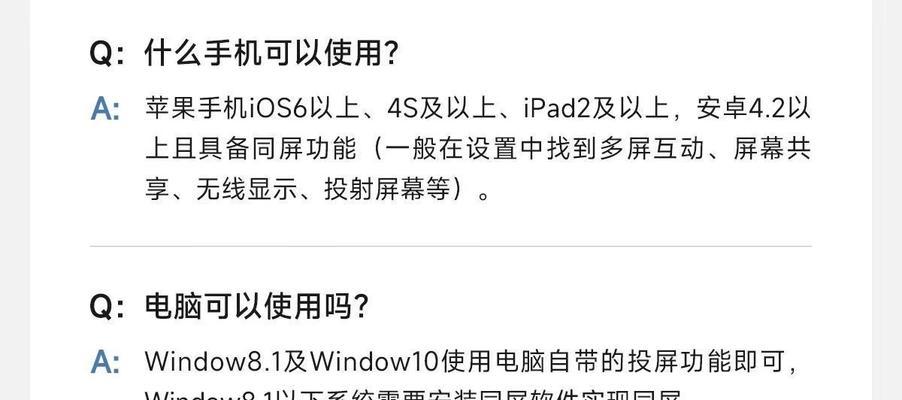
步骤四:软件设置与配置
无线连接显示器不只是硬件的连接,还需要进行相应的软件设置。以下是基于不同操作系统的一般步骤:
对于Windows10/11系统:
1.确认您的无线显示功能已经启用。可以通过快捷键`Win+K`来打开“连接”菜单。
2.在“连接”菜单中,选择您的无线显示器设备。
3.如果系统没有自动检测到设备,可以手动搜索设备。
对于MacOS系统:
1.确保您的显示器已开启,并且在系统偏好设置中的“显示器”选项中已经打开“隔空播放”功能。
2.在需要显示的窗口上点击AirPlay图标,并选择您的无线显示器。
对于iOS和Android系统:
1.在设备的控制中心找到“屏幕镜像”或“AirPlay”选项。
2.选择您的无线显示器进行连接。
步骤五:进行无线连接
1.在您的设备上按照上一节的指导打开无线显示功能。
2.选择您的无线显示器,系统将自动尝试连接。
3.如果首次连接不成功,请检查显示器的名称和密码(如果有的话),并确保输入正确。
4.连接成功后,您就可以开始无线使用显示器了。
步骤六:故障排除
若在连接过程中遇到问题,以下是一些常见的故障排除方法:
确认所有设备的电源都已打开。
检查无线显示器和设备是否处于同一无线网络。
尝试重启无线显示器和您的设备。
如果设备支持,尝试更新到最新的操作系统或驱动程序。
实用技巧与常见问题解答
无线连接显示器和有线连接相比有什么优势?
无线连接显示器的优势在于摆脱了线缆的束缚,用户可以自由移动设备,同时也有利于桌面的整洁和美观。无线连接也便于多设备切换和共享显示内容。
连接显示器后,我的无线网络速度会变慢吗?
理论上,使用无线显示器可能会占用一定的网络带宽,但是随着无线技术的进步,其对网络速度的影响已经非常有限。如果您注意到显著的网络速度下降,建议检查是否有其他无线设备正在大量下载数据,或者尝试切换到另一个无线信道。
如何提高无线连接的稳定性和可靠性?
要提高无线连接的稳定性和可靠性,可以尝试以下方法:
确保无线显示器和设备之间的距离不太远,并且中间没有太多障碍物。
使用5GHz的WiFi信道,以减少干扰。
确保无线路由器和无线显示器的固件是最新的。
无线连接显示器有哪些限制?
无线连接显示器的主要限制包括距离限制和信号干扰。与有线连接相比,无线连接可能会受到其他无线设备的干扰,影响连接质量。如果距离过远或者存在太多障碍物,无线信号可能会变弱,导致连接不稳定。
通过以上的步骤和技巧,您应该可以顺利地完成无线显示器的连接,并享受到无线技术带来的便利。若您在连接过程中遇到任何问题,请参考本文提供的故障排除方法,或联系设备的客服支持进行咨询。无线连接显示器虽然方便,但需要确保所有设备的兼容性和正确的设置,才能获得最佳的使用体验。
版权声明:本文内容由互联网用户自发贡献,该文观点仅代表作者本人。本站仅提供信息存储空间服务,不拥有所有权,不承担相关法律责任。如发现本站有涉嫌抄袭侵权/违法违规的内容, 请发送邮件至 3561739510@qq.com 举报,一经查实,本站将立刻删除。
- 上一篇: 宏碁电脑怎么截图怎么查看?截图和查看截图的步骤是什么?
- 下一篇: 福建开设机器人专业的学校有哪些?
- 站长推荐
-
-

小米手机智能充电保护,让电池更持久(教你如何开启小米手机的智能充电保护功能)
-

手机移动数据网速慢的解决方法(如何提升手机移动数据网速)
-

如何解除苹果手机的运营商锁(简单教你解锁苹果手机)
-

电视信号源消失了,怎么办(应对电视信号源失联的常见问题和解决方法)
-

解决飞利浦咖啡机的常见故障(咖啡机故障排除指南)
-

四芯网线水晶头接法详解(四芯网线水晶头接法步骤图解与注意事项)
-

解决电脑打印机加了墨水后无法正常工作的问题(墨水添加后打印机故障的排除方法)
-

欧派壁挂炉常见故障及解决方法(为您解决欧派壁挂炉故障问题)
-

解决打印机用户干预问题的有效方法(提高打印机效率)
-

冰箱门不吸的原因及检修方法(探索冰箱门密封问题)
-
- 热门tag
- 标签列表
- 友情链接